Διαγράψτε τα παλιά αναγνωριστικά email από τη λίστα αυτόματης συμπλήρωσης στο Outlook
Μερικοί από εσάς μπορεί να μην το γνωρίζετε, αλλά η εφαρμογή Outlook στο Office 365 διαθέτει μια δυνατότητα αυτόματης συμπλήρωσης, αλλά δεν γνωρίζουν όλοι πώς να αφαιρέσουν τα ανεπιθύμητα μηνύματα ηλεκτρονικού ταχυδρομείου από τη λίστα ή ακόμη και πώς να απενεργοποιήσουν εντελώς αυτήν τη δυνατότητα. Μπορεί να είναι αρκετά ενοχλητικό, επειδή αρκετοί χρήστες της εφαρμογής παραπονιούνται πρόσφατα για την ανάγκη κατάργησης ορισμένων διευθύνσεων από τη λίστα ή γενικά όλων. Τώρα, εξετάζουμε αυτό το θέμα εδώ και αρκετό καιρό και, με χαρά, μπορέσαμε να βρούμε έναν τρόπο για να λύσουμε το πρόβλημα.
Πριν από λίγο καιρό καταφέραμε να συναντήσουμε κάτι που φαίνεται να λειτουργεί αρκετά καλά. Στην πραγματικότητα, λειτούργησε για εμάς, επομένως ελπίζουμε τώρα οι ίδιες διαδικασίες να κάνουν θαύματα και για εσάς.
Διαγράψτε τα παλιά (Delete)αναγνωριστικά(IDs) email από τη λίστα αυτόματης συμπλήρωσης στο Outlook
Η δυνατότητα αυτόματης συμπλήρωσης στην εφαρμογή του Office 365 Outlook είναι σημαντική καθώς βλέπετε τις παλιές διευθύνσεις email που έχετε χρησιμοποιήσει στο αναπτυσσόμενο μενού – αλλά μπορεί να είναι λίγο ενοχλητικό μερικές φορές.
- Καταργήστε μεμονωμένες διευθύνσεις
- Απενεργοποιήστε τη λίστα αυτόματης συμπλήρωσης
- Διαγράψτε(Delete) όλες τις καταχωρήσεις από τη Λίστα αυτόματης συμπλήρωσης
1] Καταργήστε μεμονωμένες διευθύνσεις(1] Remove individual addresses)
Εντάξει, τώρα θα μιλήσουμε για το πώς να διαγράψετε μεμονωμένες διευθύνσεις email από την αυτόματη συμπλήρωση. Εκκινήστε(Please) την εφαρμογή Outlook από το μενού Έναρξη , κάντε κλικ στο (Start)New Mail μέσα από την εφαρμογή και, στη συνέχεια, πληκτρολογήστε το πρώτο γράμμα της διεύθυνσης στην ενότητα Προς(To) .
Τώρα πρέπει να δείτε μια λίστα, σωστά; Τοποθετήστε(Hover) τον κέρσορα του ποντικιού πάνω από οποιαδήποτε από τις επιλογές από τη λίστα και κάντε κλικ στο X στα δεξιά για να αφαιρέσετε τη διεύθυνση.
2] Απενεργοποιήστε τη Λίστα αυτόματης συμπλήρωσης(2] Turn off the Auto-Complete List)
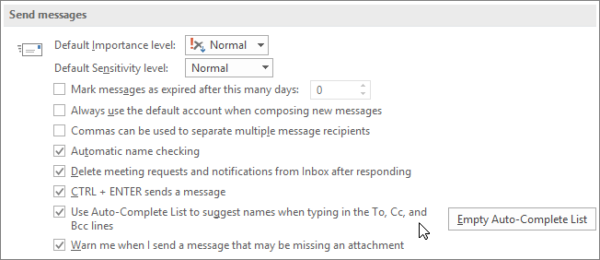
Εάν έχετε βαρεθεί να αντιμετωπίζετε τη δυνατότητα αυτόματης συμπλήρωσης, τότε μην ανησυχείτε επειδή υπάρχει η επιλογή να την απενεργοποιήσετε εντελώς. Για να το κάνετε αυτό, κάντε κλικ στο Αρχείο(File) , Επιλογές(Options) και στη συνέχεια Αλληλογραφία(Mail) . Κάτω από την ενότητα που λέει Αποστολή μηνυμάτων(Send messages) , καταργήστε την επιλογή του πλαισίου ελέγχου Χρήση λίστας αυτόματης συμπλήρωσης για να προτείνετε ονόματα κατά την πληκτρολόγηση στις γραμμές Προς, Κοινοποίηση και Κρυφή κοιν(Use Auto-Complete List to suggest names when typing in the To, Cc, and Bcc lines) .
3] Διαγράψτε όλες τις καταχωρήσεις από τη Λίστα αυτόματης συμπλήρωσης(3] Delete all entries from the Auto-Complete List)
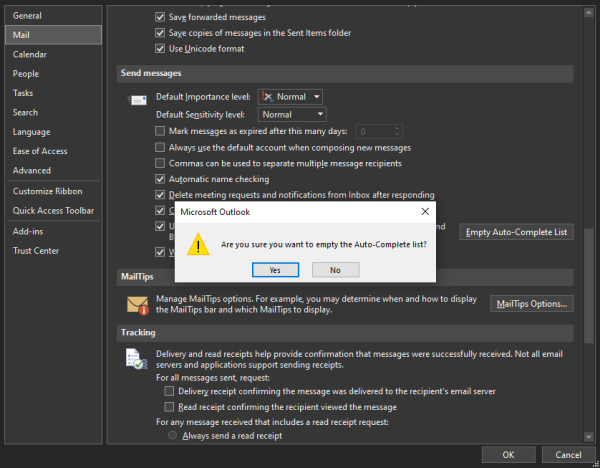
Η εκκαθάριση των πάντων από τη λίστα αυτόματης συμπλήρωσης είναι δυνατή στην εφαρμογή Outlook , αλλά όχι στην εφαρμογή Mail τη στιγμή της σύνταξης. Διαγράψτε(Delete) όλες τις καταχωρήσεις μεταβαίνοντας στο Αρχείο(File) > Επιλογές(Options) > Αλληλογραφία(Mail) . Τώρα, στην περιοχή Αποστολή μηνυμάτων(Send messages) , επιλέξτε Κενή λίστα αυτόματης συμπλήρωσης(Empty Auto-Complete List) .
Εάν θέλετε να το κάνετε αυτό στην εφαρμογή Mail , τότε λυπούμαστε που λέμε ότι η Microsoft δεν έχει ακόμη παράσχει επίσημο τρόπο για να το κάνει. Ωστόσο(Nevertheless) , θα πρέπει να εγγραφείτε σε εμάς και αναμφίβολα όποτε αυτό είναι δυνατό, θα λαμβάνετε ενημέρωση.
Related posts
Πώς να δημιουργήσετε, να επεξεργαστείτε και να διαγράψετε Quick Steps στο Outlook
Λείπει το εικονίδιο του Κάδου απορριμμάτων του Outlook; Επιστρέψτε το κουμπί Διαγραφή στο Outlook
OutlookTempCleaner: Διαγράψτε τα αρχεία του Outlook Temp στα Windows 10
Σφάλμα κατά τη φόρτωση του μηνύματος Σφάλμα του Outlook σε κινητά Android
Πώς να βελτιστοποιήσετε την εφαρμογή Outlook για κινητά για το τηλέφωνό σας
Πώς να χρησιμοποιήσετε το Gmail από τη διεπαφή του Outlook.com
Αποστολή ή λήψη αναφερόμενου σφάλματος (0x80042109) στο Outlook
Πώς να μοιραστείτε το Ημερολόγιο στο Outlook
Τρόπος αυτόματης προώθησης μηνυμάτων ηλεκτρονικού ταχυδρομείου στο Microsoft Outlook
Σταματήστε το Outlook να προσθέτει αυτόματα συμβάντα Ημερολογίου από μηνύματα ηλεκτρονικού ταχυδρομείου
Πώς να εγκαταστήσετε το Outlook στο Web ως μια προοδευτική εφαρμογή Ιστού
Τρόπος αποστολής μηνυμάτων ηλεκτρονικού ταχυδρομείου που έχουν κολλήσει στα Εξερχόμενα του προγράμματος-πελάτη Microsoft Outlook
Το Email Insights για Windows σάς επιτρέπει να αναζητάτε γρήγορα το Outlook email και Gmail
Δεν είναι δυνατή η λήψη συνημμένων από το Outlook Web App
Πώς να προγραμματίσετε ένα email στο Outlook.com χρησιμοποιώντας το κουμπί Αποστολή αργότερα
Καταργήστε το αρχείο δεδομένων Outlook .pst από το OneDrive στα Windows 10
Πώς να ενεργοποιήσετε και να ζητήσετε την παράδοση ή την απόδειξη ανάγνωσης στο Outlook
Το μέγεθος της γραμματοσειράς αλλάζει όταν απαντάτε σε email στο Outlook στα Windows 10
Η αυτόματη συμπλήρωση δεν λειτουργεί σωστά στο Outlook
Δεν είναι δυνατό το άνοιγμα υπερσυνδέσμων στο email του Outlook στα Windows 11/10
